Bạn đang đọc: Hướng dẫn xoá các bản sao lưu trên iCloud
Lưu trữ các bản sao lưu trong iCloud là điều cần thiết nhưng đôi lúc những bản sao lưu sẽ khiến bộ nhớ đầy. Sau đây là cách xóa các bản sao lưu trên iCloud để giải phóng bộ nhớ.
Mọi bản sao lưu đều chiếm dung lượng. Nếu bạn sao lưu thiết bị của mình nhiều, bạn có thể thấy mình sắp hết dung lượng trong bộ nhớ iCloud – đặc biệt nếu bạn chỉ có 5GB mà Apple cung cấp cho bạn. Tin tốt là bạn có thể xóa các bản sao lưu iCloud cũ ngay trên iPhone của mình.
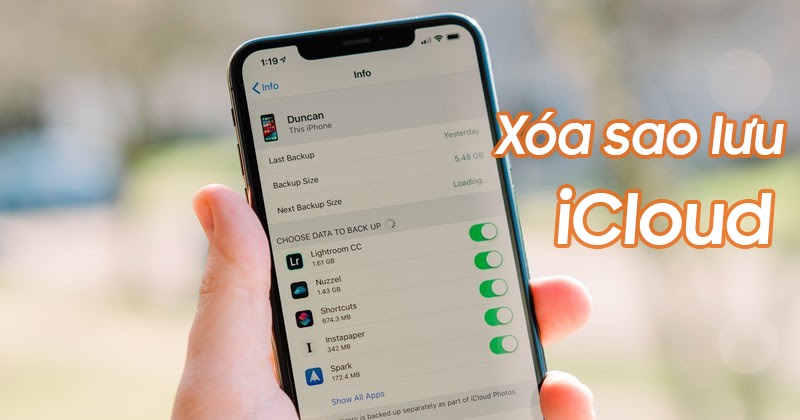
Mục lục bài viết [Ẩn]
Bản sao lưu iCloud là gì?
iCloud tự động sao lưu tất cả dữ liệu trên iPhone hoặc iPad của bạn mỗi ngày, miễn là thiết bị được kết nối với Wi-Fi, bật, khóa và kết nối với nguồn điện. Điều này giúp bạn dễ dàng khôi phục thiết bị nếu bạn cần xóa thiết bị hoặc thiết lập iPhone hoặc iPad hoàn toàn mới bằng dữ liệu hiện có của mình.
Đây là những gì được sao lưu vào iCloud:
-
Lịch sử mua iTunes
-
Ảnh và video (trừ khi bạn đã bật Thư viện ảnh iCloud )
-
Cài đặt thiết bị
-
Dữ liệu chương trình
-
Màn hình chính và tổ chức ứng dụng
-
iMessage, tin nhắn văn bản, tin nhắn MMS (nếu khôi phục, thẻ SIM được sử dụng trong quá trình sao lưu là bắt buộc)
-
Nhạc chuông
-
Mật khẩu Thư thoại kèm theo Hình ảnh
-
Dữ liệu sức khỏe
-
Cấu hình HomeKit
Nó có thể có khá nhiều dữ liệu, có thể chiếm một phần lớn dung lượng lưu trữ iCloud của bạn.
Tại sao nên giữ các bản sao lưu iCloud của bạn
Giữ các bản sao lưu iCloud của bạn có nghĩa là bạn có thể mang dữ liệu của mình hầu như ở bất kỳ đâu, với khả năng truy cập và khôi phục dữ liệu iPhone hoặc iPad của bạn từ bất kỳ đâu. Thật tiện lợi cho những người có nhiều thiết bị, đặc biệt là những người dựa vào cài đặt Trợ năng, vì bạn không phải thiết lập lại mọi thứ theo cách thủ công.
Tại sao có thể xóa các bản sao lưu iCloud
Nhận một bản sao lưu iTunes của iPhone hoặc iPad của bạn, sau đó bạn sẽ có một bản sao lưu của mình để đề phòng. Và đừng quên, nếu bạn bật lại tính năng sao lưu iCloud , thiết bị của bạn sẽ vẫn được sao lưu khi bạn kết nối với Wi-Fi (thiết bị đã khóa, bật và kết nối với nguồn điện).
Cách xóa bản sao lưu iCloud trên iPhone hoặc iPad của bạn
-
Khởi chạy ứng dụng Cài đặt trên iPhone hoặc iPad của bạn.
-
Nhấn vào biểu ngữ ID Apple của bạn ngay trên đầu màn hình.
-
Nhấn vào iCloud .
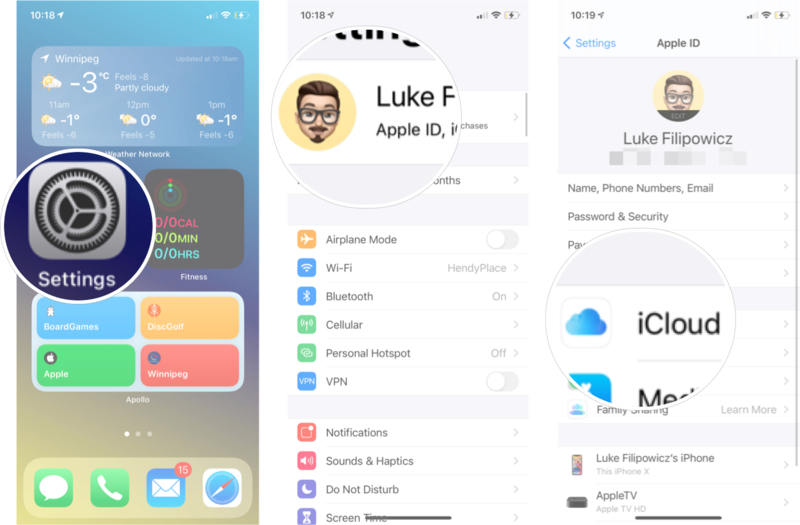
-
Nhấn vào Quản lý bộ nhớ trong iCloud.
-
Nhấn vào Sao lưu .
-
Nhấn vào thiết bị có bản sao lưu mà bạn muốn xóa.
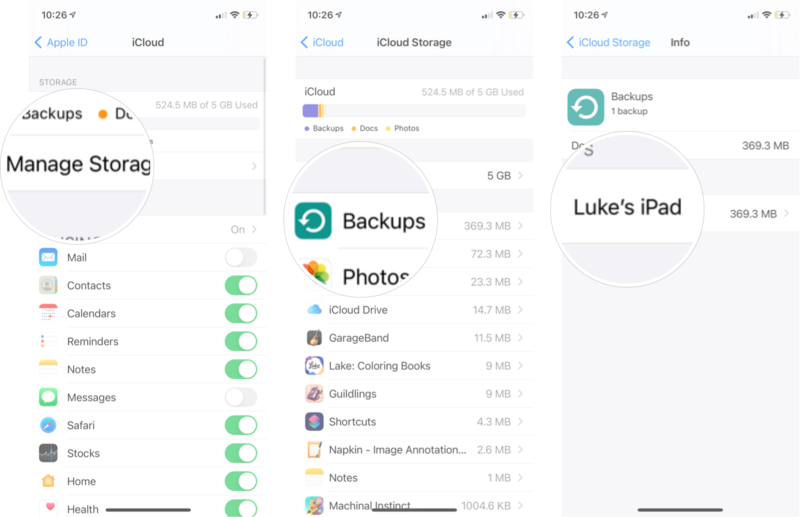
-
Nhấn vào Xóa bản sao lưu ở dưới cùng.
-
Nhấn vào Tắt & Xóa .
Tìm hiểu thêm: Cách tạo dáng chụp ảnh đôi đa phong cách
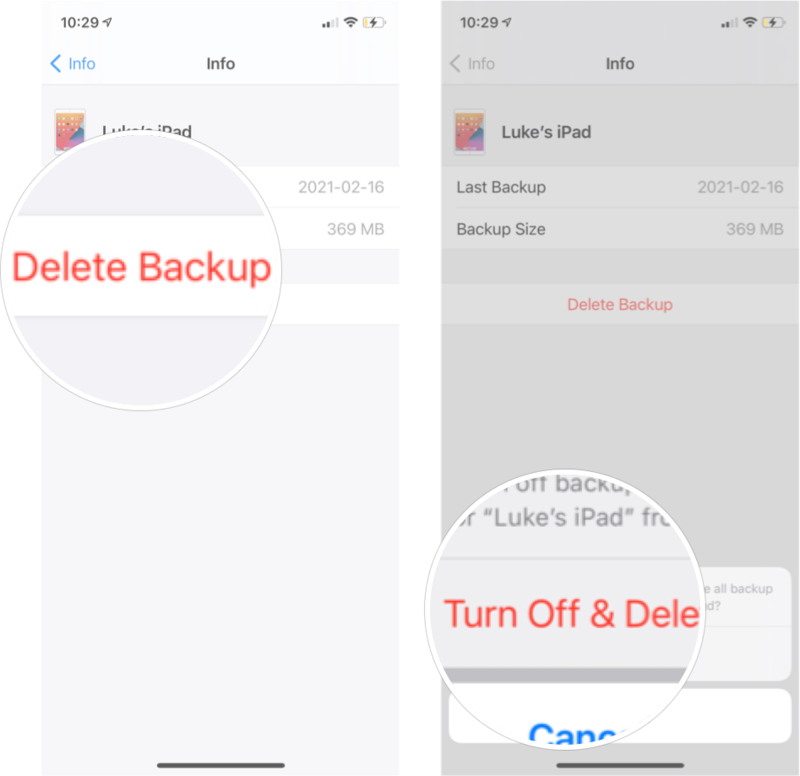
Cách xóa bản sao lưu iCloud trên máy Mac của bạn
-
Khởi chạy Tùy chọn hệ thống từ Dock, Trình tìm kiếm của bạn hoặc bằng cách nhấp vào biểu tượng Apple ở trên cùng bên trái của màn hình.
-
Nhấp vào ID Apple của bạn và đăng nhập.
-
Nhấp vào Quản lý … ở góc dưới cùng bên phải của cửa sổ.
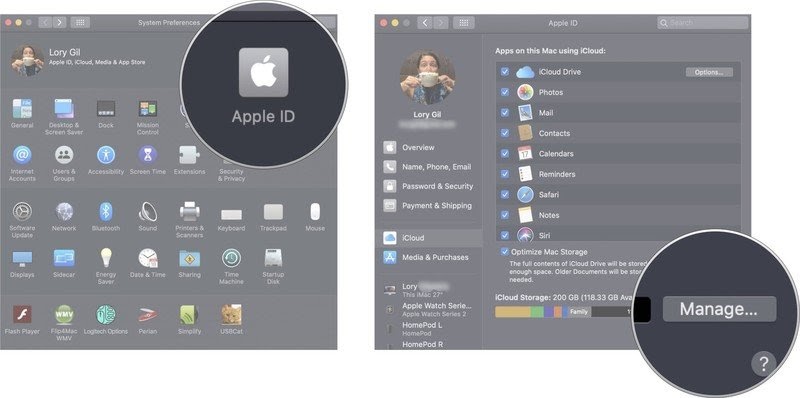
-
Nhấp vào Sao lưu trong menu bên trái.
-
Bấm vào bản sao lưu bạn muốn xóa.
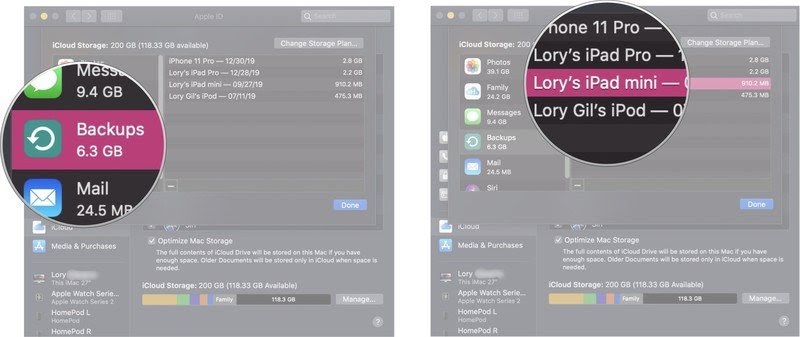
-
Nhấp vào biểu tượng xóa ở dưới cùng bên trái ngăn. Nó trông giống như một biểu tượng dấu trừ.
-
Nhấp vào Xóa trong cửa sổ bật lên.
-
Nhấp vào Xong hoặc lặp lại các bước từ 5 đến 7 để xóa một bản sao lưu khác.
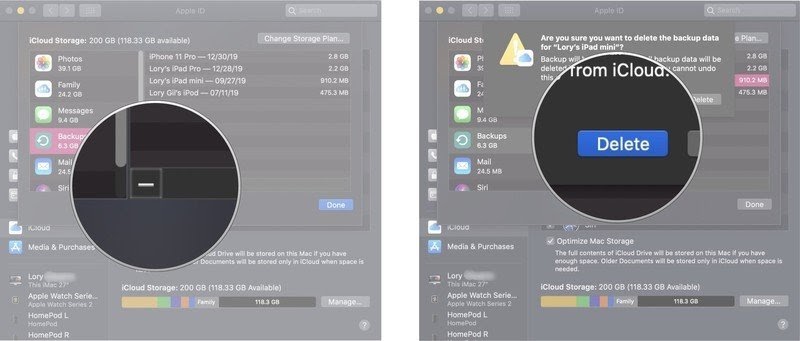
>>>>>Xem thêm: Cách chụp màn hình iPhone X nhanh chóng, đơn giản nhất
Trên đây là cách để bạn xóa bản sao lưu có trên iCloud để giải phón dung lượng bộ nhớ, nếu có cách nào hay hơn hãy góp ý cho HnamMobile nhé.
HnamMobile
